はじめに
L Message(エルメ)では、通知を受け取る方法として次の3種類があります。
- スマホアプリ通知
- ChatWork通知
- PCデスクトップ通知
「通知を受け取る設定」ができていても、通知が来ない場合は各媒体ごとに確認すべきポイントがあります。
この記事では、通知が来ない場合の原因と対処法をまとめています。
<解説動画はこちら>
エルメの通知設定を確認する
まず、共通して確認すべきことは、エルメ上で通知設定がONになっていない可能性です。通知設定ページから、通知がONになっているかを確認します。
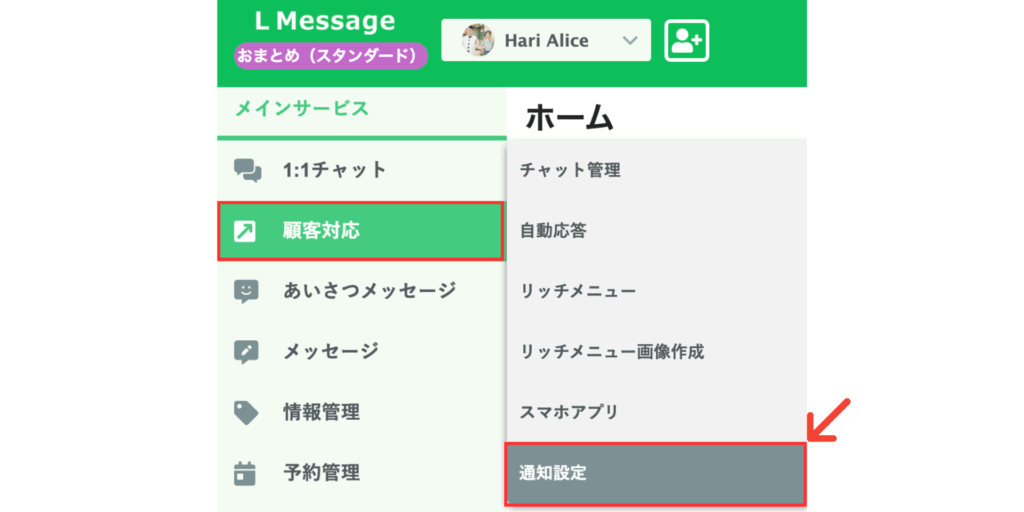
エルメ左メニューから「顧客対応」にカーソルを合わせ、「通知設定」をクリックします。
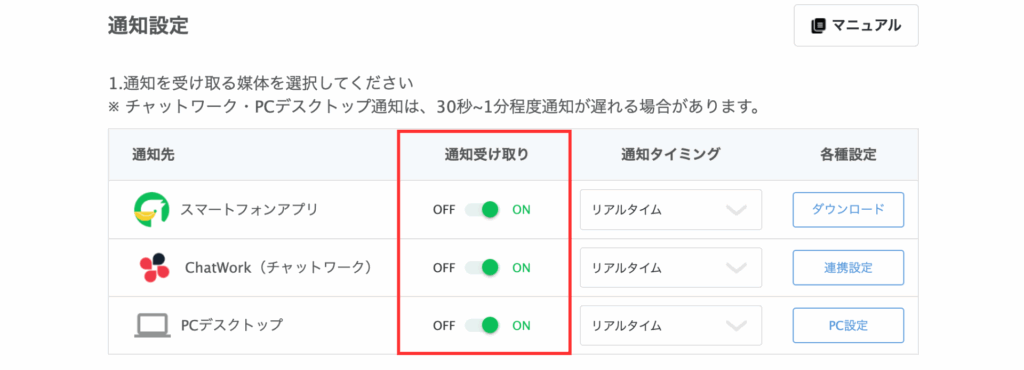
通知設定ページで、スマートフォンアプリ・ChatWork・PCデスクトップ、それぞれの通知が「ON」になっているかをご確認ください。
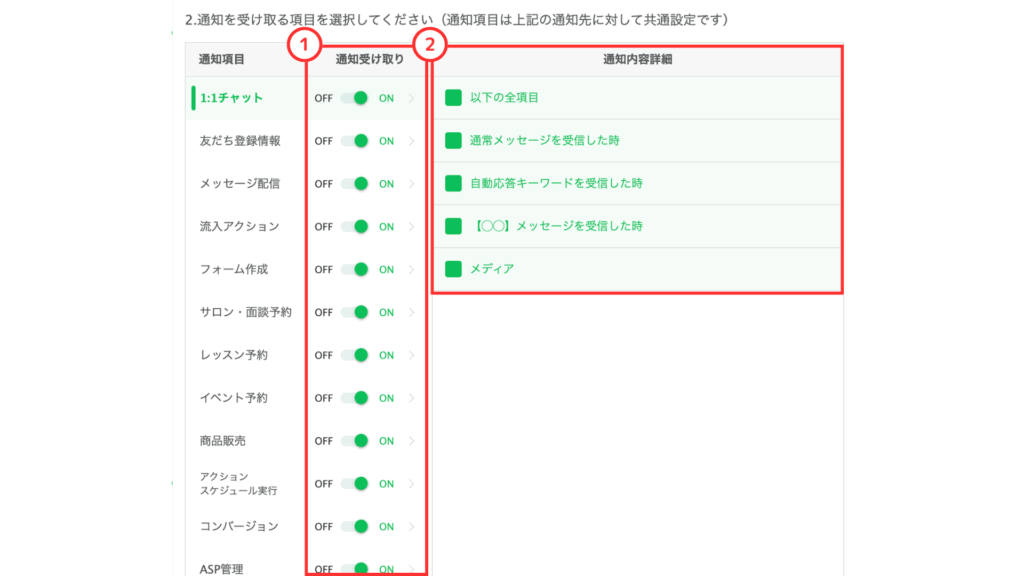
続いて、各通知項目の設定を確認しましょう。
①「通知受け取り」がそれぞれONになっているかを確認してください。
② さらに「通知内容詳細」で、希望する通知項目がONになっているか確認してください。
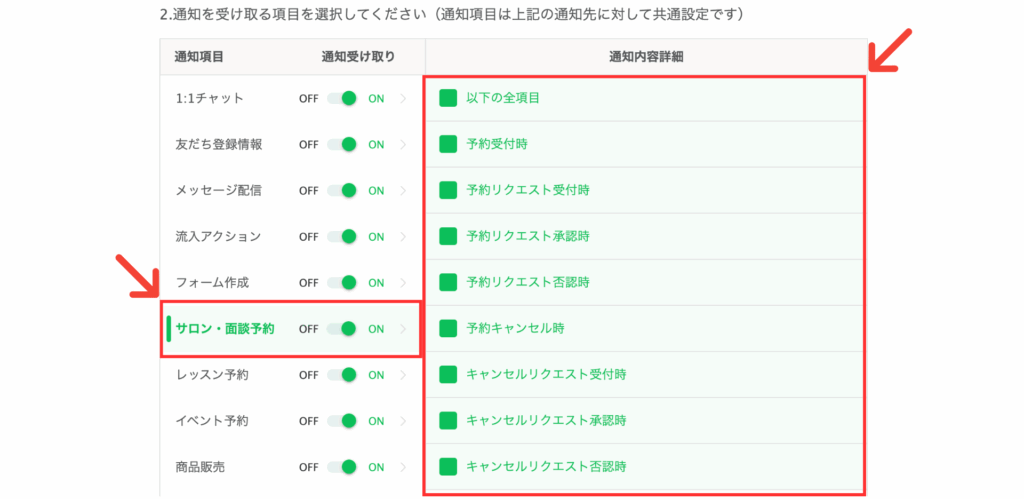
例えば「サロン・面談予約」の場合、
・予約受付時
・リクエスト承認時/否認時
・キャンセル時
など、どの場面で通知を受け取るかをONにする必要があります。
そのため、「サロン予約の通知が届かない」というお問い合わせの多くは、実際には該当する通知がOFFになっていることが原因です。
必要な通知が確実に届くよう、必ず各項目の通知設定も確認してください。
通知が届かないときの媒体別チェックポイント
スマートフォンアプリ
スマートフォンアプリで通知が届かない場合、スマートフォン本体の通知設定がOFFになっている可能性があります。
必ず本体の通知設定をご確認ください。
また、以下のケースも原因となることがあります。
①iPhoneの場合:「集中モード」が有効になっている
⇒ 集中モードを解除する
②エルメアプリのバージョンが古い
⇒ アップデートを行う
③スマートフォンのOSバージョンが古い
⇒ アップデートを行う
上記①〜③でも改善しない場合は、エルメアプリを一度削除し、再インストールをお試しください。
ChatWork
ChatWorkを利用する場合は、連携設定が必要です。
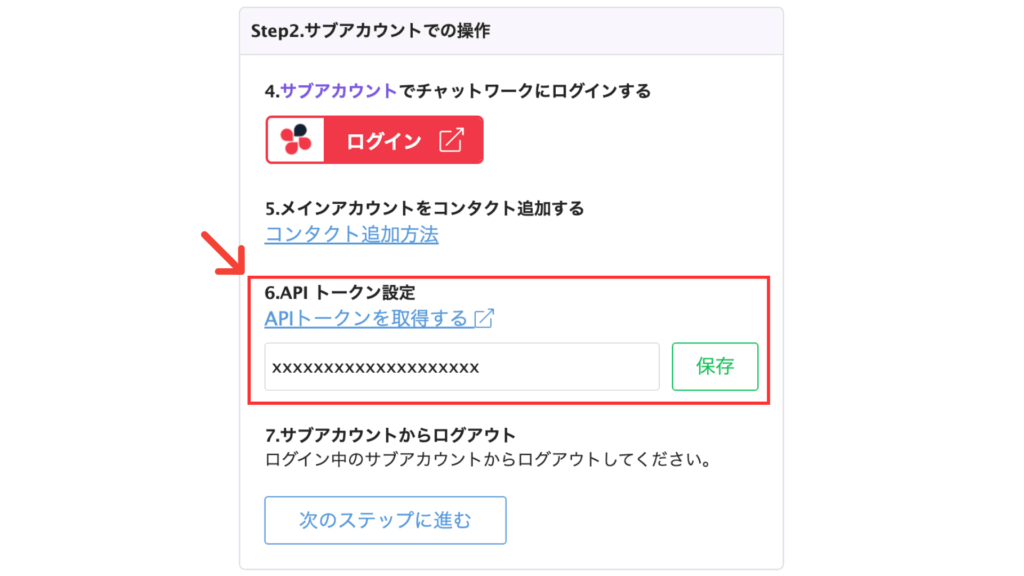
特に、APIトークンが未設定であったり、誤ったコードが入力されているケースが多く、通知が届かない原因となっています。
ChatWorkの連携方法については、こちらの記事「L Message(エルメ)の通知設定 操作マニュアル」をご参照ください。
PCデスクトップ
前提として、エルメの推奨ブラウザは Google Chrome です。
そのため、現在 Google Chrome 以外のブラウザをご利用の場合は、Google Chrome に切り替えてご利用ください。
それでも通知が届かない場合は、Google Chrome自体の通知がOFFになっている可能性があります。
次の手順でONになっているかを確認してください。

アドレスバーに表示されているURLの左側にある丸いアイコンをクリックします。
通知がOFFになっている場合はONに切り替えてください。設定を変更した後は、ブラウザの更新ボタンを押して画面を再読み込みしてください。
また、利用中のPCの通知設定が影響している可能性がございますので以下の手順をご確認ください。
Windowsの場合
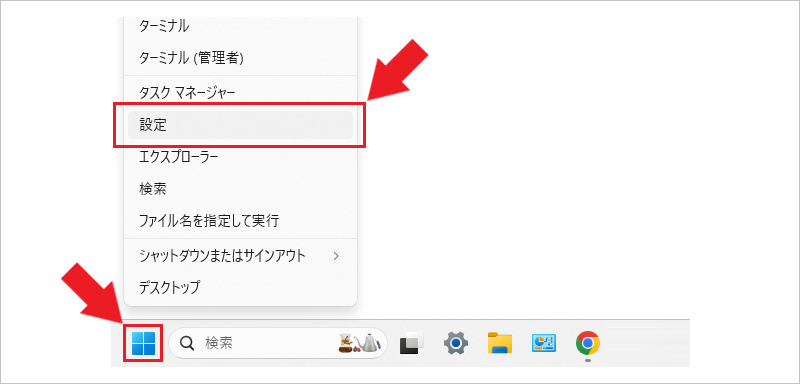
WindowsのPCをお使いの場合は、まず画面左下にあるWindowsアイコンを右クリックしてください。
右クリックすると、メニューが表示されますのでその中から「設定」を開いて下さい。
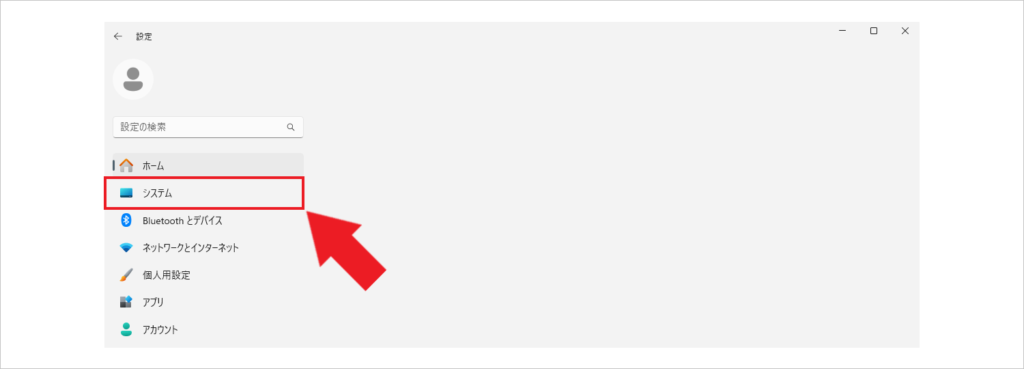
左メニューから「システム」をクリックして下さい。
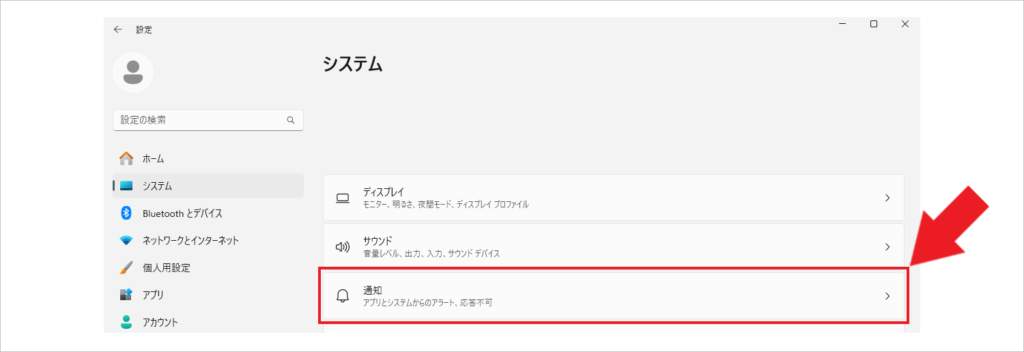
左メニューに「通知とアクション」というボタンがありますのでそちらをクリックして下さい。
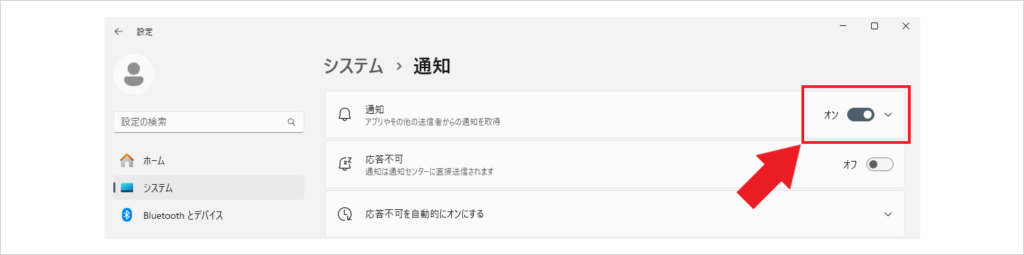
「通知」がオフの場合はオンにしてください。
Macの場合
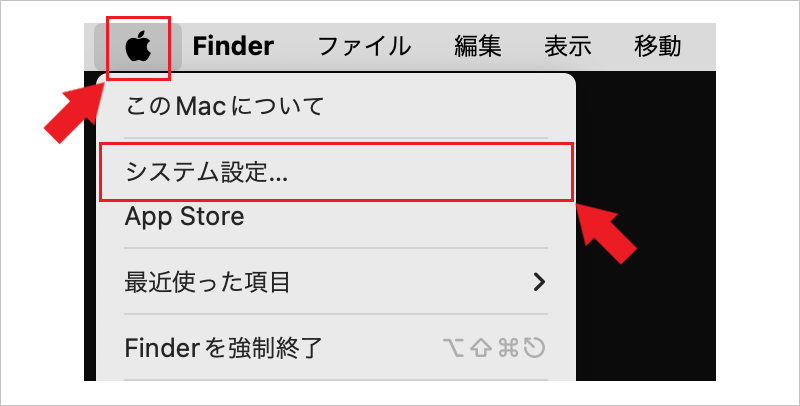
Macをご利用の場合は、画面左上に表示されているリンゴマークをクリックして「システム設定」を開いてください。
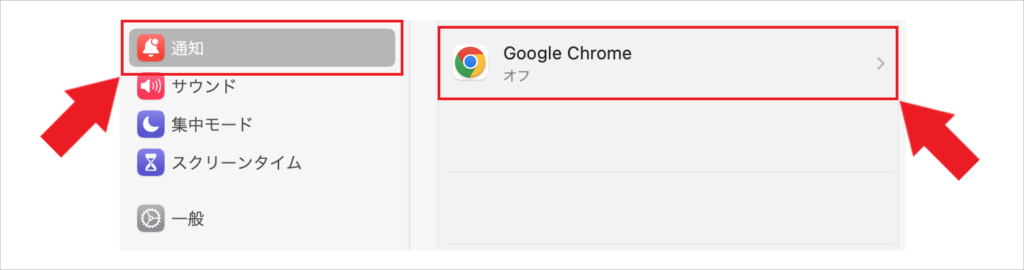
左メニューにある「通知」をクリックして、Google Chromeを選択して下さい。
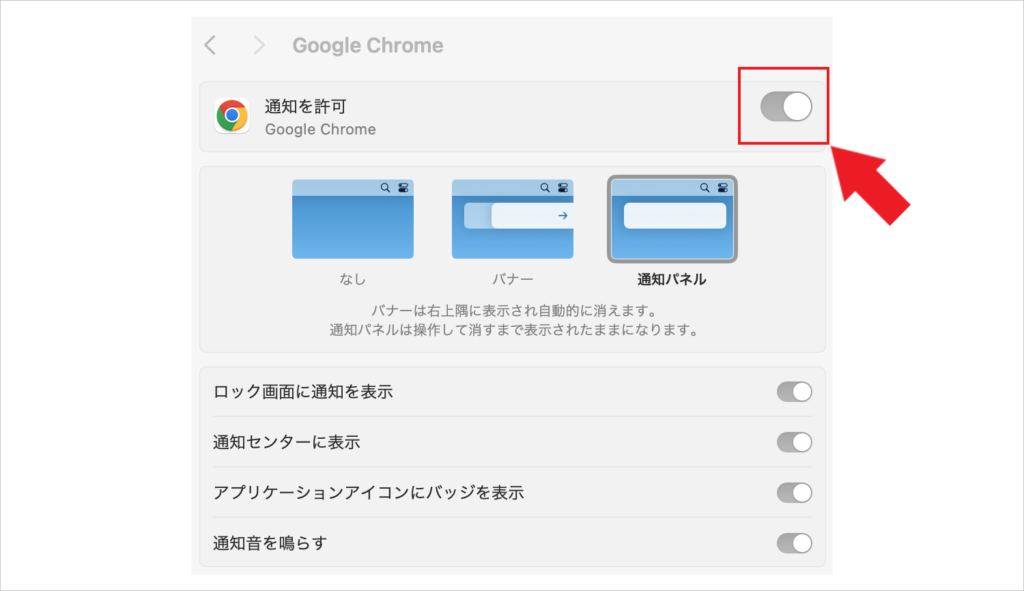
「通知を許可」をオンに変更してください。

